Simrad NSX Tracks App Manuel utilisateur
PDF
Télécharger
Document
Guide de l'application Traces FRANÇAIS V 1.0 www.simrad-yachting.com SOMMAIRE 3 Préface 4 Présentation 5 Commencer la trace 5 Terminer la trace 6 Créer une route 6 Afficher les détails de la trace 7 Supprimer une trace 7 Supprimer toutes les traces 8 Importer des traces 9 Exporter une trace 9 Exporter toutes les traces 11 Filtrer les traces 11 Trier les traces 12 Paramètres de trace 2 PRÉFACE ⚠ AVERTISSEMENT : Avant d'utiliser ce produit, reportez-vous aux informations de sécurité importantes du manuel d'utilisation et lisez tous les avertissements, limitations et exclusions. Clause de non-responsabilité Ce produit ne remplace pas une formation adéquate et une navigation prudente. Le propriétaire est le seul responsable de l'installation et de l'utilisation du matériel et doit s'assurer qu'il ne provoque pas d'accidents, de blessures ou de dommages matériels. L'utilisateur de ce produit est l'unique responsable du respect des règles de sécurité maritime. Les fonctions de navigation qui apparaissent dans ce guide ne remplacent pas une formation adéquate et une navigation prudente. Elles ne remplacent pas un navigateur humain et NE DOIVENT PAS être considérées comme une source unique ou principale de navigation. L'opérateur est seul responsable de l'utilisation de plusieurs méthodes de navigation afin de garantir la sécurité de la route suggérée par le système. NAVICO HOLDING AS. ET SES FILIALES, SUCCURSALES ET SOCIÉTÉS AFFILIÉES REJETTENT TOUTE RESPONSABILITÉ EN CAS DE MAUVAISE UTILISATION DE CE PRODUIT QUI SERAIT SUSCEPTIBLE DE PROVOQUER DES ACCIDENTS OU DES DOMMAGES, OU D'ENFREINDRE LA LOI. Le présent manuel décrit la version du produit en cours au moment où ce document a été imprimé. Navico Holding AS et ses filiales, succursales et sociétés affiliées se réservent le droit de modifier le produit et/ou les spécifications à tout moment et sans préavis. Pour toute information complémentaire, veuillez consulter votre distributeur. Copyright Copyright © 2022 Navico Holding AS. Marques ®Reg. U.S. Pat. & Tm. OFF et ™ marques de droit commun. Rendez-vous sur www.navico.com/intellectual-property pour consulter les droits de marque de Navico Holding AS. • • • Navico® est une marque de Navico Holding AS. Simrad® est une marque de Kongsberg Maritime AS, concédée sous licence à Navico Holding AS. SD™ et microSD™ sont des marques commerciales de SD-3C, LLC. Utilisation d'Internet Certaines fonctionnalités de ce produit utilisent une connexion Internet pour effectuer des téléchargements de données. L'utilisation d'Internet via une connexion Internet de téléphone portable ou via une connexion de type paiement par Mo peut nécessiter une utilisation importante de données. Votre fournisseur de service peut vous facturer des frais en fonction de la quantité de données que vous transférez. En cas de doute, contactez votre fournisseur de services pour vérifier le prix et les restrictions. Contactez votre fournisseur de services pour plus d'informations sur les frais et les restrictions de téléchargement de données. À propos de ce manuel Fonctionnalités du produit Les fonctionnalités décrites et illustrées dans ce guide peuvent varier par rapport à votre afficheur en raison du développement continu du logiciel. Mises à jour du document Pour obtenir la dernière version de ce document dans les langues disponibles, rendez-vous sur : www.simrad-yachting.com. 3 PRÉSENTATION Les traces sont des représentations graphiques des routes (trajectoires) qu'un navire a parcourus. Utilisez l'application Traces pour enregistrer des traces, gérer des traces ou créer des itinéraires à partir de traces. C A B D E A Votre bateau B Bouton Paramètres C Boutons de zoom D Filtre des traces E Bouton Importer des traces F Liste des traces 4 F COMMENCER LA TRACE Sélectionnez Nouvelle trace pour commencer une nouvelle trace. Le suivi commence à la position actuelle du bateau. A B C A Votre bateau B Trace : représentée par une ligne bleue C Temps : affichage de la durée actuelle du suivi D Longueur : affichage de la longueur de la trace actuelle D TERMINER LA TRACE Sélectionnez Courant (1) dans le volet Traces, puis Fin de trace (2) pour arrêter le suivi. 1 2 5 CRÉER UNE ROUTE N'importe quelle trace peut être enregistrée en tant que route. Commencez par sélectionner la trace (1), puis sélectionnez Créer Route (2). Vous pouvez afficher les routes enregistrées dans l'application Waypoints et Routes. 1 2 AFFICHER LES DÉTAILS DE LA TRACE Sélectionnez la trace (1), sélectionnez le bouton d'options de la trace (2), puis appuyez sur Voir les détails (3) pour renommer la trace, changer la couleur de la trace, exporter ou supprimer une trace. 1 2 3 6 SUPPRIMER UNE TRACE Pour supprimer une trace, faites glisser le volet de trace vers la droite (1), puis sélectionnez le bouton rouge de suppression (2). Vous pouvez également sélectionner le bouton des options de la trace, puis Effacer (3). 1 1 or ou 2 2 3 Supprimer toutes les traces Pour supprimer toutes les traces enregistrées, sélectionnez le bouton des options (1), puis Supprimer tout (2). 1 2 ¼ Remarque : Les actions de suppression ne peuvent pas être annulées. 7 IMPORTER DES TRACES Pour importer des traces à partir d'une carte microSD ou d'un périphérique de stockage USB, sélectionnez le bouton des options (1), puis Importer (2). 1 2 Suivez les instructions à l'écran pour sélectionner des traces et les importer. 8 EXPORTER UNE TRACE Pour exporter une trace vers une carte microSD ou un périphérique de stockage USB, sélectionnez la trace (1), appuyez sur le bouton des options (2), puis sur Exporter (3). 1 2 3 Exporter toutes les traces Pour exporter toutes les traces vers une carte microSD ou un périphérique de stockage USB, sélectionnez le bouton des options (1), puis Tout exporter (2). 1 2 9 Suivez les instructions à l'écran pour sélectionner les traces que vous souhaitez exporter, renommer le fichier de trace et sélectionner un emplacement pour enregistrer le fichier. 10 FILTRER LES TRACES Sélectionnez Filtres pour afficher des traces spécifiques affichées dans la liste. Choisissez de filtrer par texte, date ou couleur. TRIER LES TRACES Utilisez l'option de tri pour trier les traces par ordre alphabétique, par date de création ou par proximité de votre bateau. 1 2 11 PARAMÈTRES DE TRACE Sélectionnez le bouton des paramètres pour afficher et régler les Paramètres de trace. 12 *988-12970-001* ®Reg. U.S. Pat. & Tm. OFF et ™ marques de droit commun. Rendez-vous sur www.navico.com/intellectual-property pour consulter les droits de marque de Navico Holding AS. www.simrad-yachting.com ">
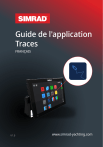
Lien public mis à jour
Le lien public vers votre chat a été mis à jour.